WSMGR for WebをWebサーバへインストールします。画面に表示されるメッセージに従ってインストールの操作を行います。
WSMGR for Web Externalでは、インストール画面のタイトルは「WSMGR for Web External(64bit) V7.2 セットアップ」と表示されます。
注意
インターネット運用で利用する場合は、「IPおよびドメインの制限」の役割サービスのインストールが必須となります。
Internet Information Servicesのアプリケーションプールに「wsmgrweb」が存在しないことを確認してください。
WSMGR for Webは、Internet Information Servicesのサイト「Default Web Site」の配下にインストールされます。「Default Web Site」はサイト名を変更しないでください。
上書きインストールを行った場合は、以前のWSMGR for Webの設定情報が引き継がれます。なお、ソフトウェアの修正(アップデートサイト、応急修正、固有の修正など)を適用している場合、上書きインストール後に修正を再適用する必要があります。
インストールプログラムを起動します。
WSMGR for Webの製品ディスクをCD-ROMドライブに挿入(マウント)し、次のどちらかの操作を行います。
エクスプローラを起動し、マウントドライブ(フォルダ)をクリックします。
表示されたファイルの一覧から「setup.exe」をダブルクリックします。
コマンドプロンプトで、マウントドライブ(フォルダ)に移動し、次のコマンドを入力します。
D:\ >SETUP [ENTER]
WSMGR for Webのインストール画面が表示されます。
[次へ]をクリックします。
ソフトウェア説明書が表示されます。
内容を確認し[次へ]をクリックします。
インストール先を指定する画面が表示されます。
WSMGR for Webをインストールするディレクトリ指定します。[変更]をクリックして指定することもできます。
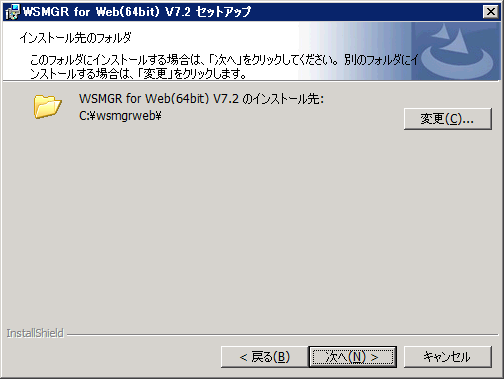
[次へ]をクリックします。
仮想ディレクトリ(イントラネット運用および運用管理用)を指定する画面が表示されます。
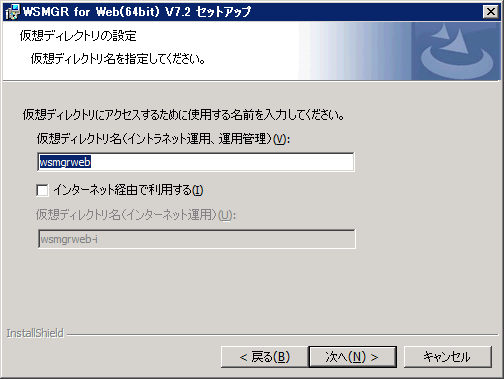
仮想ディレクトリ名(イントラネット運用および運用管理用)を指定し、インターネット経由で利用する場合は、「インターネット経由で利用する」にチェックを入れて、インターネット運用の仮想ディレクトリ名を入力し[次へ]をクリックします。
注意
イントラネット運用および運用管理で利用する仮想ディレクトリと、インターネット運用で利用する仮想ディレクトリを分けることで、個別にセキュリティ設定を行い、完全性を確保します。インターネット運用で利用する仮想ディレクトリ名(インターネット経由)には、必ず、イントラネット運用および運用管理で利用する仮想ディレクトリ名とは異なる名前を指定してください。
インターネットインフォメーションサービス(IIS)の「ISAPIおよびCGIの制限」を設定する画面が表示されます。環境構築中の不用意なアクセスを防ぎたい場合は、各チェックを外してインストールを行い、アクセス準備が整ってから手動で許可してください。許可の方法については「5.4.1 ISAPIおよびCGIの制限の設定」を参照してください。
ASP.NETが許可済みの場合は[ASP.NETを「許可」に設定します]はグレーアウト表示されます。
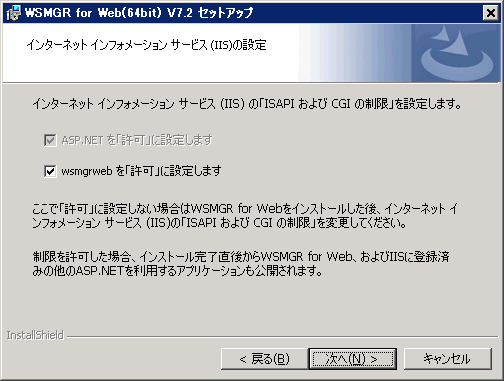
[次へ]をクリックします。
インストールの準備が完了したことを報告する画面が表示されます。
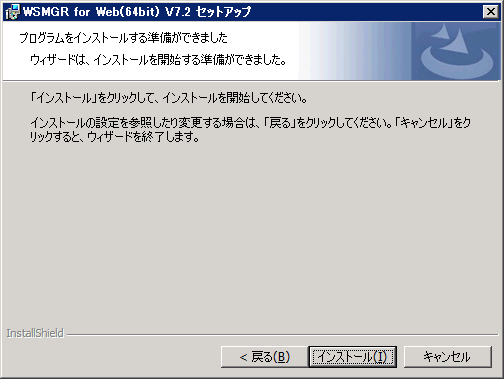
[インストール]をクリックします。
インストールが開始されます。
WSMGR for Webのセットアップが終了すると完了画面が表示されます。
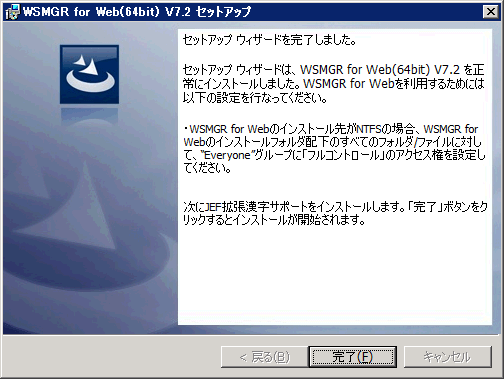
[完了]をクリックします。
続けて、JEF拡張漢字サポートのインストールが開始されます。
[次へ]をクリックします。
ソフトウェア説明書が表示されます。
内容を確認し[次へ]をクリックします。
セットアップ選択画面が表示されます。
セットアップタイプの「標準」または「カスタム」を選択します。
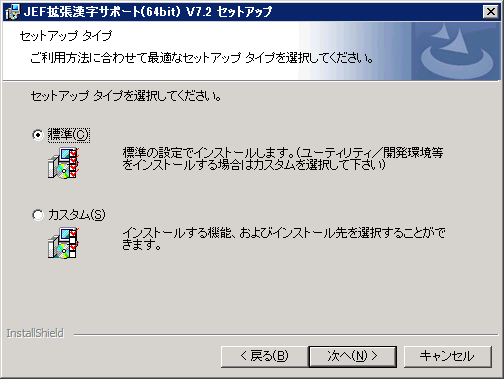
標準の設定でインストールを行います。
アプリケーションのインストール先は自動的に以下の場所になります。
Program Files\Fujitsu\JEF\
プログラムのインストール先やインストールするプログラム機能を指定することができます。
カスタムを選択すると、カスタムセットアップ画面が表示されます。
インストール方法やインストール先などを設定します。

[次へ]をクリックします。
インストールの確認画面が表示されます。インストール内容に間違いがないか確認してください。
[インストール]をクリックします。
JEF拡張漢字サポートのインストールが開始されます。
インストールが終了すると、スタートメニュー、またはアプリの一覧にWSMGR for Webおよび、JEF拡張漢字サポートの項目が表示されます。